Những thiết lập AirPods mới để trải nghiệm sử dụng được hiệu quả tối đa
Không những dành cho người dùng AirPods mới, bài viết sau đây của HnamMobile sẽ trang bị cho bạn cách sử dụng AirPods hiệu quả hơn.
Không những dành cho người dùng AirPods mới, bài viết sau đây của HnamMobile sẽ trang bị cho bạn cách sử dụng AirPods hiệu quả hơn.

Biết được ý nghĩa đèn trạng thái
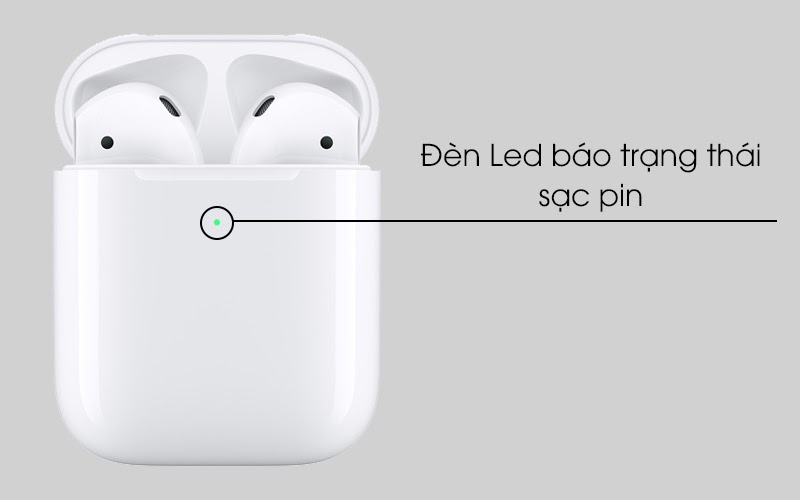
đèn LED trạng thái trên tai nghe không dây AirPods
Điều đầu tiên khi bạn mua một chiếc AirPods mới là phải hiểu được ý nghĩa của đèn báo hiệu và cách sử dụng Airpods. Màu đèn cũng như độ nhấp nháy sẽ cho bạn biết được trạng thái của AirPods và vỏ đựng tại thời điểm đó. Cụ thể như sau:
-
Không có ánh sáng : AirPods của bạn đã cạn pin và cần được sạc.
-
Đèn màu vàng hổ phách với AirPods trong vỏ đựng: AirPods đang sạc.
-
Đèn màu vàng hổ phách không có AirPods trong vỏ đựng: Chỉ còn chưa đầy một lần sạc đầy trong hộp AirPods.
-
Đèn xanh không có AirPods trong vỏ đựng: còn hơn một lần sạc đầy trong hộp AirPods.
-
Đèn nhấp nháy màu trắng : AirPods đã được đặt lại và sẵn sàng kết nối.
-
Đèn nhấp nháy màu vàng hổ phách : AirPods có lỗi ghép nối và có thể cần phải đặt lại.
Kết nối với các thiết bị ngoài hệ sinh thái Apple

bạn cũng có thể kết nối AirPods với các thiết bị ngoài Apple
Ngoài hệ sinh thái Apple, bạn cần biết AirPods có thể dễ dàng kết nối với các nền tảng khác như nhiều tai nghe không dây trên thị trường nhờ hỗ trợ Bluetooth. Bạn chỉ cần giữ nút tròn ở mặt sau hộp sạc AirPods để chiếc tai nghe này phát ra tín hiệu Bluetooth. Sau đó, đến phần cài đặt thiết bị nguồn như điện thoại Android hay máy tính Windows và ghép nối như bình thường.
Tuy nhiên, bạn cần lưu ý rằng, việc kết nối ngoài hệ sinh thái Apple sẽ làm AirPods mất đi những tính năng độc quyền như Siri, quyền truy cập hay cử chỉ.
Tận dụng tiềm năng của Siri
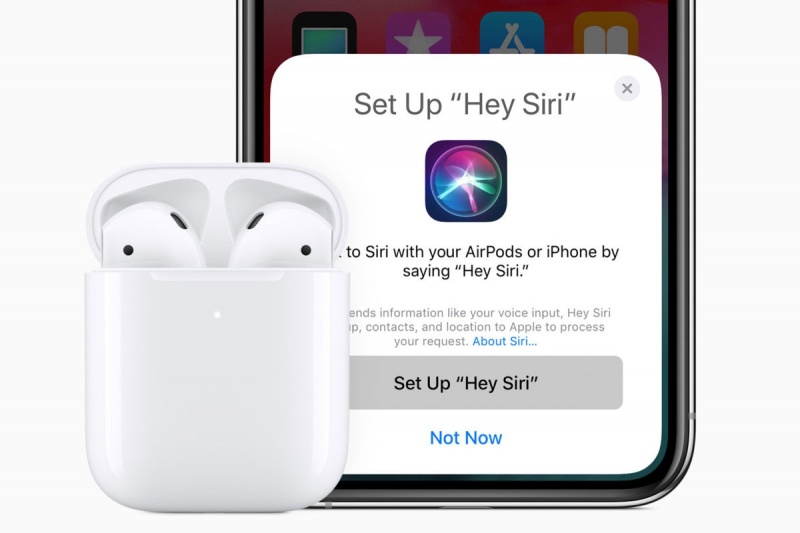
kết hợp Siri với AirPods cho bạn trải nghiệm sử dụng tuyệt vời
Khi sử dụng AirPods bạn nên bật “Hey Siri”. Tính năng này sẽ giúp bạn dễ dàng yêu cầu trợ lý ảo Siri gọi cho bất kỳ ai trong danh bạ, phát nhạc, hỏi đường,... mà không cần sử dụng đến điện thoại, đặc biệt là những lúc đi trên đường. Thậm chí bạn có thể yêu cầu Siri tự động thông báo tất cả các tin nhắn mới khi bạn đang đeo AirPods và trả lời lại ngay bằng giọng nói.
Khả năng chống nước

tránh cho AirPods tiếp xúc trực tiếp với chất lỏng
Nếu bạn chưa tìm hiểu trước khi mua thì dòng AirPods thường không có bất kỳ chứng nhận chống nước nào. Điều này có nghĩa, chiếc AirPods của bạn khó có thể “an toàn” khi tiếp xúc trực tiếp với chất lỏng, thậm chí là mồ hôi trong lúc tập luyện. Mặc dù trên thực tế, qua nhiều video thử nghiệm, nó có thể tồn tại qua một chu kỳ giặt máy. Nhưng bạn cũng cần cẩn thận trong lúc sử dụng.để tránh các sự cố không may xảy ra.

AirPods Pro được trang bị khả năng chống nước IPX4
Còn với dòng AirPods Pro cao cấp hơn, Apple đã trang bị khả năng chống nước với chứng nhận IPX4. Qua đó giúp người dùng có thể yên tâm sử dụng trong lúc tập luyện, lúc trời mưa,...
Tùy chỉnh cử chỉ
Bạn có thể thay đổi cử chỉ nhấn đúp mặc định trên AirPods . Apple trang bị 5 tính năng cho bạn tùy chỉnh bao gồm tạm dừng, chuyển đến bài tiếp theo, chuyển đến bài trước đó, gọi Siri hoặc tắt đi.
Để tùy chỉnh cử chỉ bạn vào mục “Settings” > “Bluetooth”. Sau đó nhấn vào biểu tượng “i” bên cạnh tai nghe AirPods đã kết nối > tìm mục “Double-Tap on AirPod” và tùy chỉnh cho mỗi bên tai.
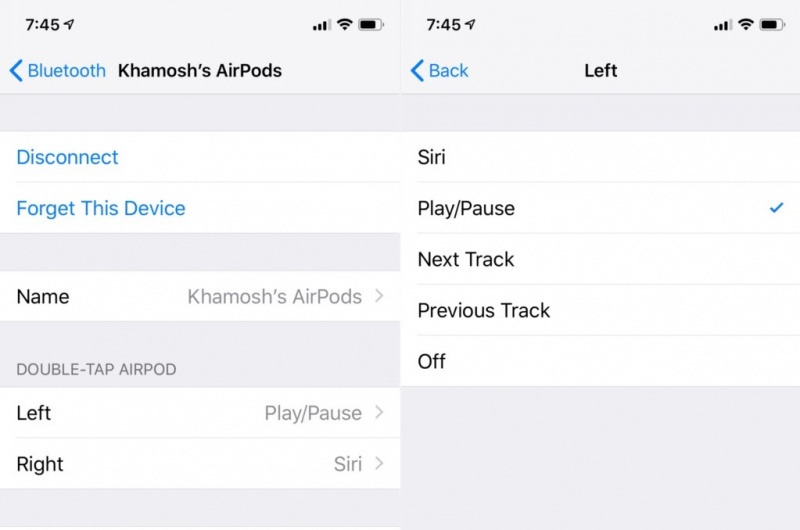
Cách làm cũng tương tự với tùy chỉnh cử chỉ cảm ứng lực trên AirPods Pro.
Kiểm tra độ vừa vặn của tai
AirPods Pro với kiểu thiết kế in-ear đã được Apple tích hợp thêm tính năng điều chỉnh độ vừa của đầu tai nghe, giúp tìm ra nút silicon nào phù hợp nhất với tai của bạn. Trong thử nghiệm này, một bài hát được phát lại trong khoảng năm giây để giúp bạn tìm ra kích thước đầu tai cho riêng mình.
Để kiểm tra, bạn vào “Settings” > “Bluetooth” > nhấn vào biểu tượng “i” bên cạnh AirPods Pro trong danh sách > chọn “Ear Tip Fit Test”.
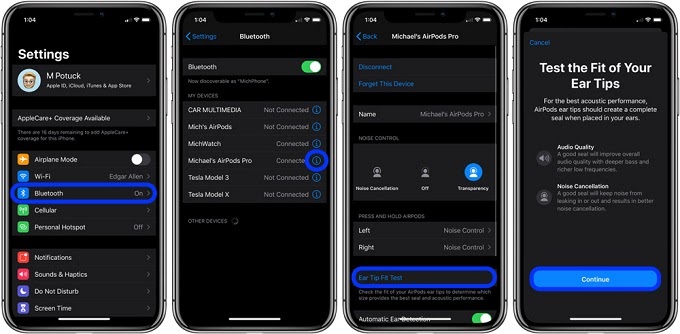
Âm thanh không gian
Thêm một tính năng thú vị nữa cho những bạn đang sử dụng AirPods Pro là công nghệ Spatial Audio, tạm dịch âm thanh không gian. Công nghệ này sẽ sử dụng tính năng theo dõi đầu động để mang lại cho bạn trải nghiệm âm thanh vòm ba chiều độc đáo. Khi Spatial Audio được kích hoạt, người dùng sẽ cảm giác như âm thanh đang phát ra từ mọi phía xung quanh họ. Sẽ thật tuyệt vời khi kết hợp với Macbook vào ban đêm để thưởng thức một bộ phim không khác gì ngoài rạp đúng không nào?
Bạn đi đến mục “Settings” > “Bluetooth” > nhấn vào biểu tượng “i” bên cạnh AirPods Pro trong danh sách. Sau đó gạt thanh tùy chọn ở mục “Spatial Audio” để bắt đầu trải nghiệm công nghệ âm thanh ba chiều này nhé!
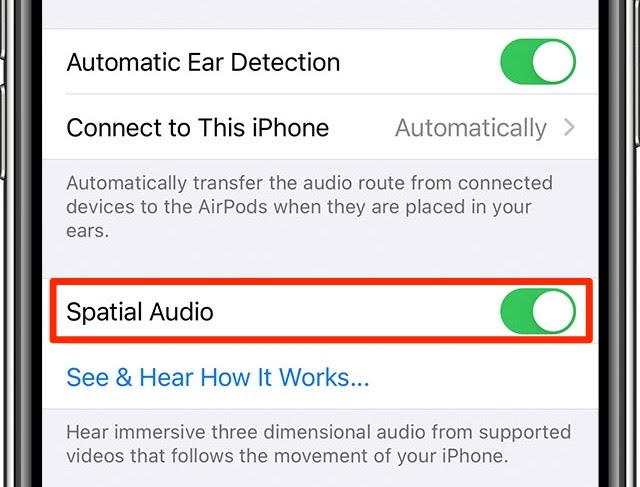
Ngoài ra, khi AirPods thất lạc, bạn cũng có thể sử dụng Find my iPhone cùng đầy đủ các chức năng của nó để dễ dàng tìm lại chiếc tai nghe không dây của mình.
Hi vọng bài viết trên đây của HnamMobile sẽ cho bạn trải nghiệm AirPods với tối đa tiềm năng được Apple trang bị.
HnamMobile
(theo iphonehacks)
Danh mục
Sản phẩm mới
XEM TẤT CẢ
So sánh iPhone 14 Pro và 14 Plus: Lựa chọn nào phù hợp với bạn?

Chiêm ngưỡng trọn bộ 09 màu iPhone 14 ấn tượng

Samsung chính thức ra mắt thế hệ đồng hồ thông minh mới - Galaxy Watch 5 series

Bản beta mới nhất của Xcode 14 chứng thực màn hình luôn hiển thị trên iPhone 14 Pro
Thủ thuật - Ứng dụng
XEM TẤT CẢ
Apple Watch – Trợ Thủ Đắc Lực Giúp iPhone Trở Nên Hoàn Hảo Hơn

Sạc iPhone Nhanh Chuẩn Với MagSafe: Tối Ưu Hiệu Suất, Bảo Vệ Thiết Bị

Cách Tùy Chỉnh Ứng Dụng Mail Trên iOS 18.2 Để Trở Về Giao Diện Cũ

Có Nên Bật Chế Độ Tiết Kiệm Pin Trên iPhone? Giải Đáp Đầy Đủ & Chính Xác

iPhone Giờ Đây Còn Là Cả Một Chiếc Ví Thông Minh: Trải Nghiệm Apple Wallet Từ A–Z




